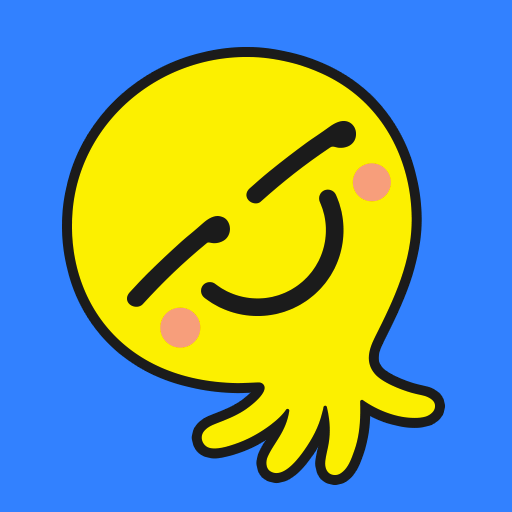如何解决Win10每日自动关机命令无反应的问题
2025-02-26 09:05:38作者:饭克斯
随着Windows 10的普及,很多用户在享受其便捷的同时偶尔会遇到一些小问题。其中自动关机命令无反应的问题,就是许多用户在使用过程中可能会碰到的一个棘手事项。本文将为大家提供一些有效的解决方案,帮助您顺利解决这一问题。

首先我们需要了解自动关机命令的基本原理。在Windows 10中,用户可以通过“任务调度程序”或命令提示符来设置定时自动关机。这项功能在某些情况下非常有用,比如您希望在长时间不使用计算机时自动关机,以节省电能或保护设备。但是有时设置的命令可能因为系统设置或程序冲突而无效,导致每日自动关机无法执行。
接下来我们将介绍几种常见的解决办法:
1. 检查任务调度程序设置
首先我们需要确认在任务调度程序中设置的自动关机任务是否正确。您可以按照以下步骤进行检查:
点击“开始”菜单,搜索并打开“任务调度程序”。
在任务调度程序界面左侧,找到“任务调度库”,然后点击进入。
在右侧窗格中,查找设置的自动关机任务。确保任务状态为“已启用”。
双击任务查看“触发器”、“操作”、“条件”和“设置”选项卡,确保所有设置均正确,时间和执行命令没有错误。
2. 检查是否有程序阻止自动关机
有些程序可能会与自动关机功能发生冲突,尤其是一些系统监控软件或防火墙软件。在这种情况下,您可以尝试暂时禁用这些程序,查看自动关机功能是否恢复正常。若您确认是某个特定程序导致的问题,可以考虑将其设置为忽略自动关机命令,或者在程序设置中寻找相关选项进行调整。
3. 使用命令提示符手动设置关机命令
如果任务调度程序无法正常工作,您可以通过命令提示符手动设置自动关机命令。您可以按照以下步骤进行:
按下“Win + R”组合键,输入“cmd”,然后按回车打开命令提示符。
输入命令“shutdown s t 3600”,其中“3600”是自动关机的时间(单位为秒),您可以根据需要自行调整。
按下回车执行命令,计算机会在设置的时间后自动关机。
使用此命令并不会将其设置为每日自动关机,而是仅用于当前会话。如果需要每日自动关机,您仍需要将其添加到任务调度程序中来实现。
4. 更新操作系统
有时自动关机功能可能因为系统故障或错误而失效。检查并安装最新的Windows 10更新或补丁可能会解决此类问题。您可以按照以下步骤进行检查:
点击“开始”菜单,选择“设置”。
选择“更新和安全”,然后点击“检查更新”。
如果有可用更新,请按提示下载安装。
5. 检查电源设置
某些电源设置可能会影响计算机的自动关机功能。确保您的电源计划配置正确,特别是设置中的“关闭硬盘”和“睡眠”选项。您可以通过以下步骤进行检查:
右击桌面选择“显示设置”。
在左侧栏选择“电源和睡眠”,然后点击“其他电源设置”。
找到您正在使用的电源计划,点击“更改计划设置”,确保设置不会干扰自动关机命令。
综上所述Windows 10每日自动关机命令无反应的问题可以通过检查任务调度程序、程序冲突、手动设置、更新系统和电源设置等多种方法来解决。希望这些建议能帮助您顺利解决问题,让计算机的使用更加高效。
相关攻略
- 如何解决无主之地2启动问题及OP模式无法进入的解决方案
- 如何有效清理Windows更新文件详细操作指南与注意事项
- 如何制作Windows10系统安装U盘教程及步骤分享
- 如何设置电脑在指定时间后自动关机的详细步骤解析
- 如何将DOCX文档轻松转换为PDF格式的详细教程
- 如何有效编辑PDF文件内容及解决不显示问题的技巧
- 如何在PPT中设置音乐持续播放的技巧与方法
- 如何在Excel中将单个单元格划分为多个行列的实用技巧
- 如何有效激活Windows10系统的方法与技巧大全
- 如何打开exb格式文件查看常用软件推荐与解决方案
- 如何彻底禁止Windows10系统自动更新教程分享
- 如何选择合适软件打开exe文件
- 如何在PPT中实现歌词与背景音乐的完美同步技巧
- 如何在苹果13上设置定时开关机和定时拍照功能攻略
- 如何查看电脑文件格式及其显示方式详解
- 如何设置PPT实现循环播放功能的方法详解